Come utilizzare la funzione SUBTOTALE in Microsoft Excel

Che cos’è un totale parziale in Excel?
Utilizzando la funzione SUBTOTALE creando una formula o utilizzando la funzione Subtotale, puoi ottenere i calcoli di cui hai bisogno in pochi passaggi.
Utilizzare la funzione SUBTOTALE di Excel
Puoi creare una formula utilizzando la funzione SUBTOTALE di Excel con la flessibilità di includere o escludere le righe che hai nascosto.
La sintassi per la formula è SUBTOTAL(function_number, reference 1, reference 2,...)dove sono richiesti i primi due argomenti. È possibile utilizzare riferimenti di cella aggiuntivi o intervalli denominati per gli argomenti rimanenti, se necessario.
L’ function_numberargomento consente di inserire una delle 11 funzioni utilizzando il numero corrispondente. I primi 11 includono le righe nascoste, mentre i secondi 11 le escludono. Quindi, inserisci semplicemente il numero per la funzione di cui hai bisogno e come vuoi gestire le righe nascoste.
Come esempio della funzione SUBTOTALE, sommeremo il totale delle vendite nell’intervallo di celle da B2 a B4 utilizzando questa formula:
=SUBTOTAL(9,B2:B4)
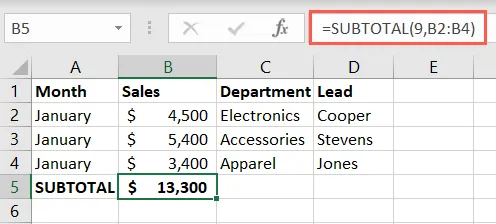
Per il prossimo esempio, abbiamo nascosto le righe 4 e 5. Usando questa prima formula, possiamo ottenere la nostra somma usando il numero 9 come primo argomento per includere i dati nascosti.
=SUBTOTAL(9,B2:B6)
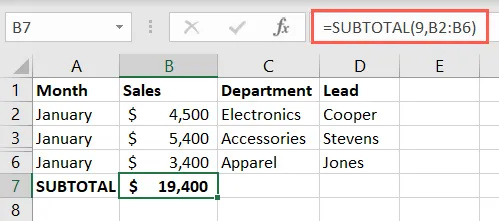
Escluderemo ora quelle righe nascoste dal nostro totale, usando il numero 109 come primo argomento.
=SUBTOTAL(109,B2:B6)
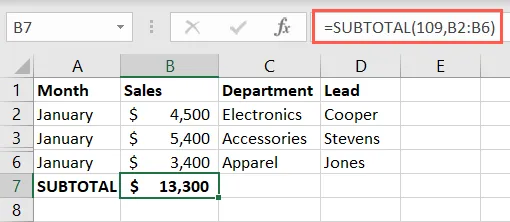
Una volta che hai i tuoi subtotali, puoi utilizzare ancora una volta la funzione SUBTOTALE per un totale complessivo in fondo. In alternativa, puoi utilizzare la funzione SOMMA per sommare i subtotali.
Per un altro esempio, useremo la funzione media per includere le righe nascoste 3 e 4 con questa formula:
=SUBTOTAL(1,C2:C6)
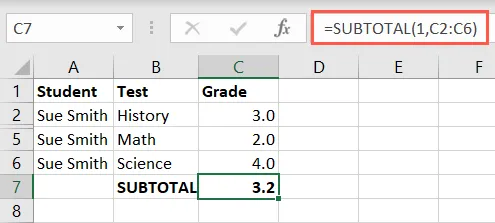
E poi, escluderemo le righe nascoste con questa formula:
=SUBTOTAL(101,C2:C6)
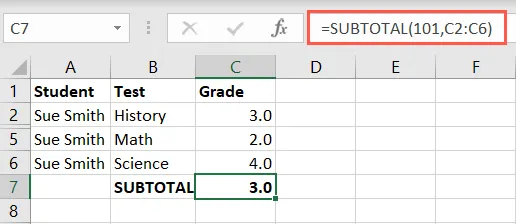
Note sulla funzione SUBTOTALE
Ecco alcune cose da tenere a mente quando si utilizza la funzione SUBTOTALE in Excel:
- La funzione funziona per colonne o intervalli verticali, non per righe o intervalli orizzontali.
- Se sono stati nidificati subtotali nell’area dell’argomento di riferimento, Excel li ignora nel risultato del subtotale.
- Quando si utilizza un filtro, i dati filtrati vengono esclusi dal risultato del totale parziale.
Usa la funzione Subtotale
Un altro modo per utilizzare la funzione SUBTOTALE in Excel è utilizzare la funzione Subtotale. In questo modo, puoi aggiungere automaticamente i calcoli e raggruppare gli elementi allo stesso tempo. Excel utilizza la funzione SUBTOTALE per eseguire questa operazione per te. Diamo un’occhiata a un paio di esempi.
Utilizzando la funzione Subtotale per le nostre vendite per mese, possiamo raggruppare i dati per mese e sommare ogni gruppo con un totale complessivo in fondo.
Seleziona tutte le righe che desideri raggruppare e il totale parziale. Vai alla scheda Dati e seleziona “Subtotale”nel menu a discesa Struttura.

Quando si apre la casella Subtotale, scegli come aggiungere i subtotali.
- Ad ogni cambio in: selezionare la colonna che si desidera utilizzare per il raggruppamento. Qui, abbiamo selezionato Mese in modo che venga creato un nuovo gruppo quando il Mese cambia nel foglio.
- Usa funzione: selezionare la funzione che si desidera utilizzare, ad esempio somma, media, minimo, massimo o un’altra opzione. Per il nostro esempio, abbiamo selezionato Sum.
- Aggiungi totale parziale a: selezionare la casella in cui si desidera calcolare il totale parziale. Per il nostro esempio, abbiamo scelto Sales.
Facoltativamente, seleziona le caselle in basso per gli elementi aggiuntivi che preferisci. Fai clic su “OK”.

Vedrai quindi i tuoi dati aggiornati per raggruppare e sommare le righe e creare un totale complessivo in basso. Utilizzare i pulsanti più, meno e numerici per comprimere o espandere i gruppi per una visualizzazione più semplice.
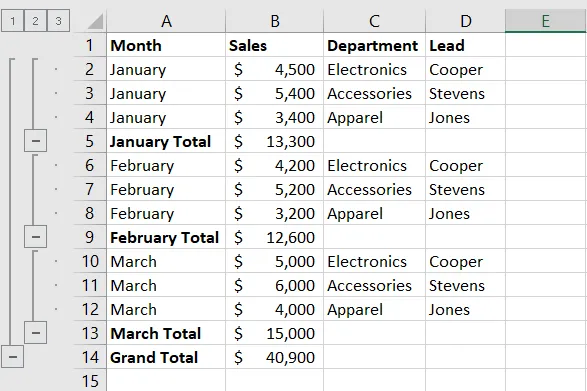
Come altro esempio, useremo i voti degli studenti. Utilizzeremo le funzioni Totale parziale e Gruppo per visualizzare un voto medio per ogni studente. Ecco il processo.
Seleziona le righe, vai su Dati e seleziona “Subtotale”nel menu a discesa Struttura.
Nella casella Subtotale, sceglieremo Studente nell’elenco a discesa delle modifiche e Media nell’elenco delle funzioni. Verificheremo quindi la casella Grado. Fai clic su “OK”.
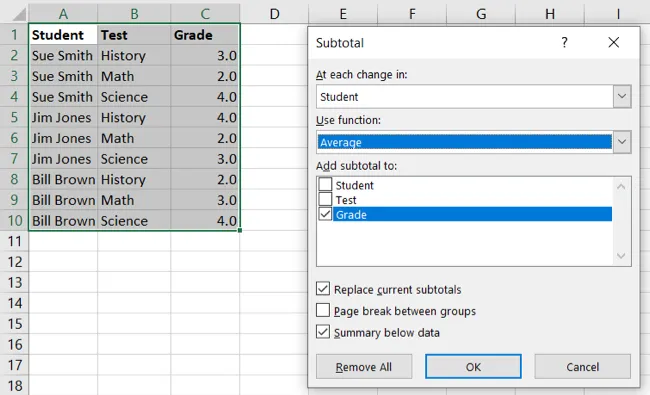
Ora abbiamo le nostre righe raggruppate per studente con un voto medio per ciascuno e una media complessiva in basso. Ancora una volta, puoi utilizzare i pulsanti a sinistra per comprimere ed espandere i gruppi.
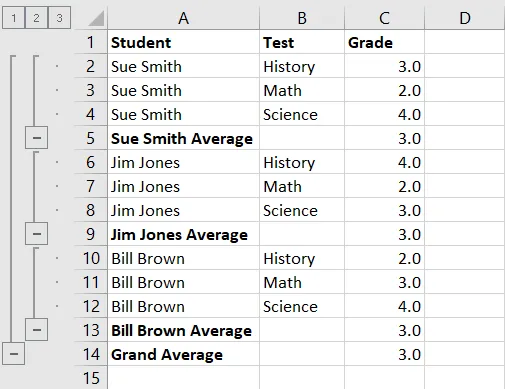
Se decidi di separare le righe dopo aver utilizzato la funzione Totale parziale, le righe tornano normali. Tuttavia, quelli contenenti la funzione SUBTOTALE utilizzata da Excel rimangono per continuare a utilizzarli o semplicemente eliminarli se preferisci.
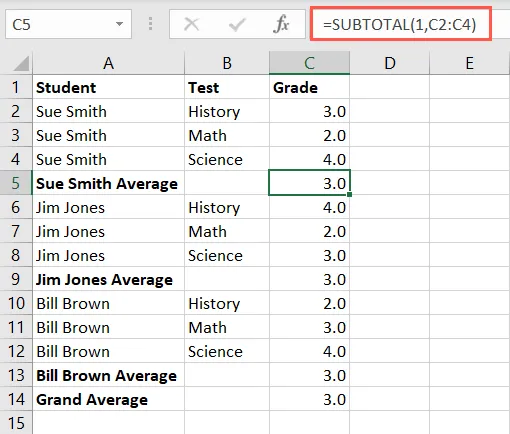
La funzione Totale parziale può diventare complessa se si prevede di utilizzare molti gruppi. Tuttavia, questi esempi di base dovrebbero aiutarti a iniziare se sei interessato a questa funzione.
Una cosa da notare è che non è possibile aggiungere un totale parziale della tabella di Excel con questa funzione. Se hai i tuoi dati in una tabella, puoi inserire la formula di Excel per SUBTOTALE come descritto in precedenza o convertire la tua tabella in un intervallo di celle per utilizzare la funzione. Se scegli quest’ultimo, perderai la funzionalità della tabella.
Ora che sai come inserire subtotali in Excel, scopri come rimuovere le righe duplicate.



Lascia un commento